Các bạn đã nghe nhắc đến thuật ngữ Footnote trong Word. Tuy nhiên, bạn không biết Footnote trong Word là gì? Cách tạo Footnote trong Word được thực hiện như thế nào? Vậy mời các bạn cùng theo dõi những thông tin chia sẻ dưới đây từ Techcare Đà Nẵng để có câu trả lời nhé!
Footnote trong Word là gì?
Footnote trong Word là gì? Các bạn có thể hiểu công cụ này theo nghĩa đơn giản là loại chú thích nằm ở cuối trang Word. Nhằm mục đích cung cấp thêm kiến thức hoặc giải thích rõ ràng cho nội dung trong văn bản.
Thông thường, Footnote trong Word sẽ được người soạn thảo văn bản sử dụng để trích dẫn nguồn của thông tin cụ thể có trong bản Word. Như vậy sẽ giúp giải thích thuật ngữ đó rõ hơn hoặc chỉ ra cho người đọc biết những nguồn tham khảo được sử dụng.
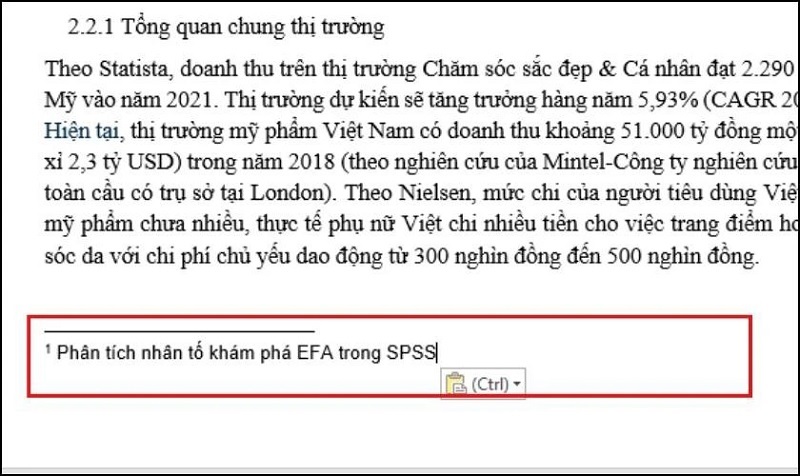
Footnote trong Word là gì?
Hướng dẫn cách tạo Footnote trong Word 2010, 2013, 2016 đơn giản nhất
Hiện nay, chương trình Microsoft Word hỗ trợ cho người dùng rất nhiều cách tạo Footnote trong Word. Cụ thể với một số cách được Techcare Đà Nẵng tổng hợp và hướng dẫn chi tiết đến các bạn như sau:
Xem thêm
Tạo Footnote trong Word bằng phím tắt
Để tạo Footnote trong Word 2016, 2010, 2013 bằng phím tắt, các bạn hãy tiến hành theo các bước đơn giản như sau:
Bước 1: Đầu tiên, bạn hãy bôi đen vào cụm từ bất kỳ trong văn bản mà bạn muốn tạo chú thích. Tiếp theo, bạn nhấn vào tổ hợp phím tắt ALT + Ctrl + F trên bàn phím.
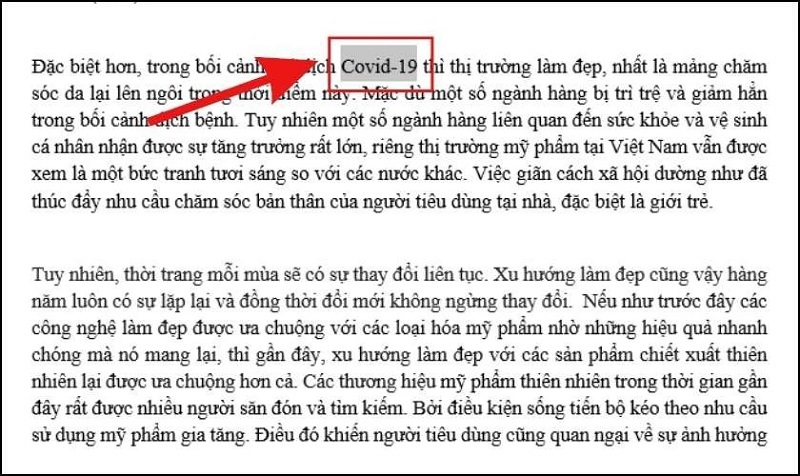
Nhấn vào tổ hợp phím tắt ALT + Ctrl + F
Bước 2: Ngay sau đó, con trỏ chuột sẽ được di chuyển đến vị trí cuối trang. Tại đây, bạn hãy nhập nội dung mà bạn cần chú thích cho cụm từ vừa được bôi đen ở trên là xong.
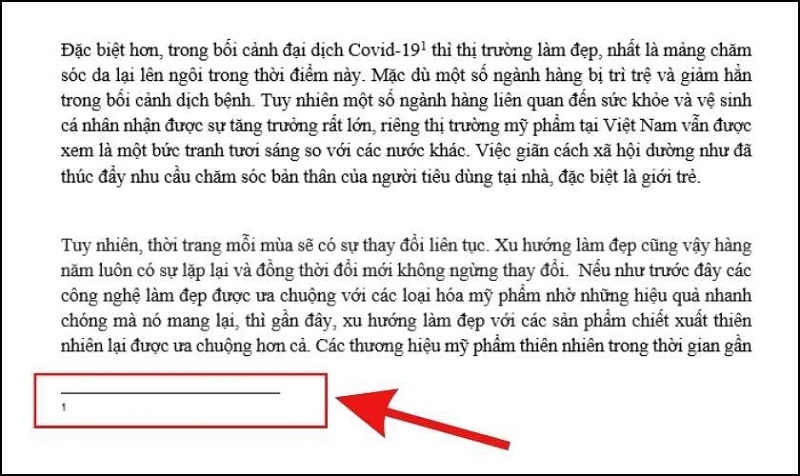
Nhập nội dung mà bạn cần chú thích
Như vậy là bạn vừa thực hiện cách tạo Footnote trong Word bằng phím tắt hoàn tất.
Tạo Footnote trong Word bằng thẻ References
Thông qua thẻ References trên thanh Menu của chương trình Microsoft Word, các bạn cũng có thể thực hiện cách tạo Footnote trong Word với các thao tác đơn giản như sau:
Bước 1: Cũng tương tự như cách trên, bạn hãy bôi đen vào cụm từ trong văn bản Word mà bạn cần chú thích.
Bước 2: Tại thanh Menu, bạn lần lượt chọn vào thẻ References >> Chọn công cụ Insert Footnote như hình bên dưới:
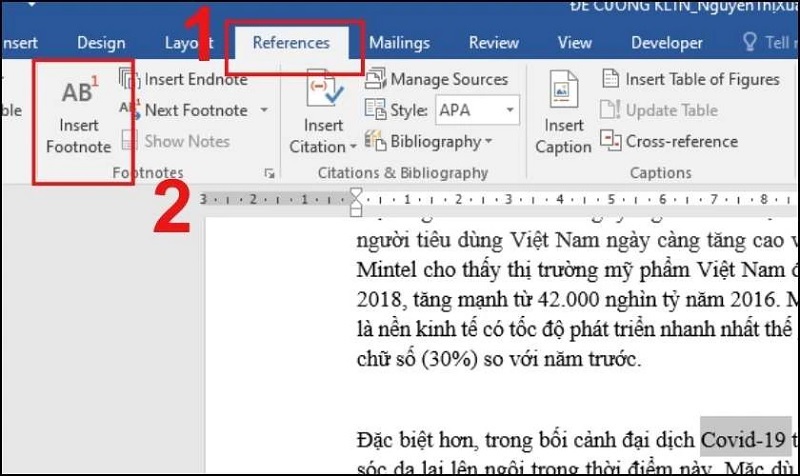
Chọn công cụ Insert Footnote
Bước 3: Sau khi con trỏ chuột được đặt ở vị trí cuối trang, bạn chỉ cần nhập thông tin cần chú thích cho cụm từ đã được bạn bôi đen ở trên là được.
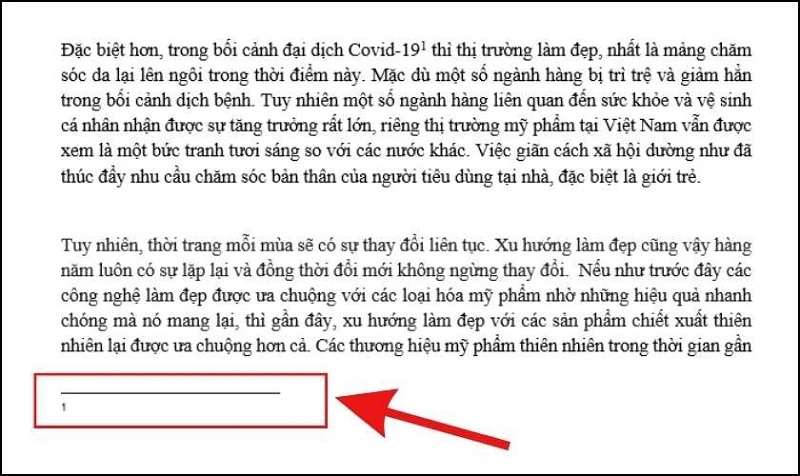
Nhập thông tin cần chú thích cho cụm từ đã được bạn bôi đen
Đó chính là các thao tác tạo Footnote trong Word bằng thẻ References vô cùng đơn giản mà bất kỳ người dùng nào cũng có thể thực hiện.
Cách tạo Footnote trong Word thông qua công cụ tìm kiếm nhanh
Bên cạnh 2 cách trên, các bạn cũng có thể thực hiện cách tạo Footnote trong Word thông qua công cụ tìm kiếm nhanh với các bước thực hiện như sau:
Bước 1: Bạn hãy bôi đen vào cụm từ trong Word mà bạn cần tạo Footnote.
Bước 2: Sau đó, bạn nhấn vào dòng chữ Tell me what you want to do... như hình bên dưới:
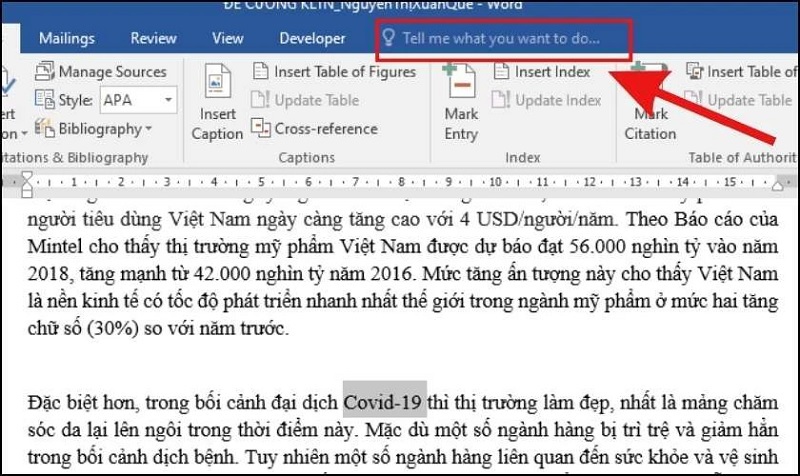
Nhấn vào dòng chữ Tell me what you want to do...
Như vậy sẽ giúp cho bạn tìm kiếm công cụ trong Word một cách nhanh chóng.
Bước 3: Tại đây, bạn nhập vào từ khóa Footnote.
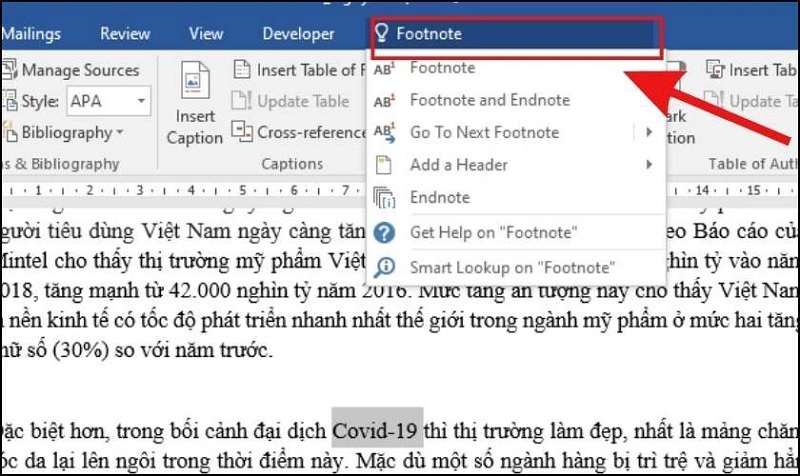
Nhập vào từ khóa Footnote
Bước 4: Lúc này, bạn chỉ cần nhập nội dung cần chú thích cho cụm từ được bôi đen ở trên là xong.
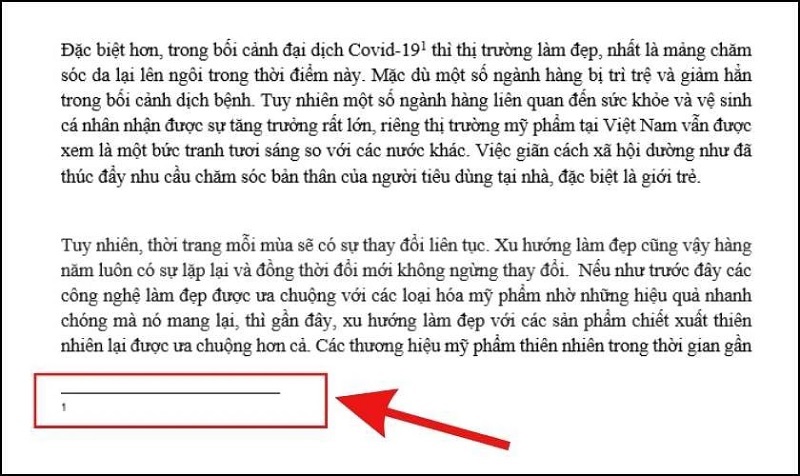
Nhập nội dung cần chú thích cho cụm từ được bôi đen
Cách xóa Footnote trong Word nhanh nhất
Trường hợp bạn đã tạo Footnote trong Word thành công. Tuy nhiên, có sai xót xảy ra hoặc đơn giản là bạn muốn xóa Footnote đã tạo trong Word. Vậy bạn chỉ cần tiến hành theo các thao tác như sau:
Đầu tiên, bạn hãy bôi đen vào số thứ tự của cụm từ đã được tạo Footnote trong văn bản mà bạn cần xóa. Cuối cùng, bạn chỉ cần nhấn vào phím backspace trên bàn phím máy tính là đã xóa Footnote trong Word thành công.
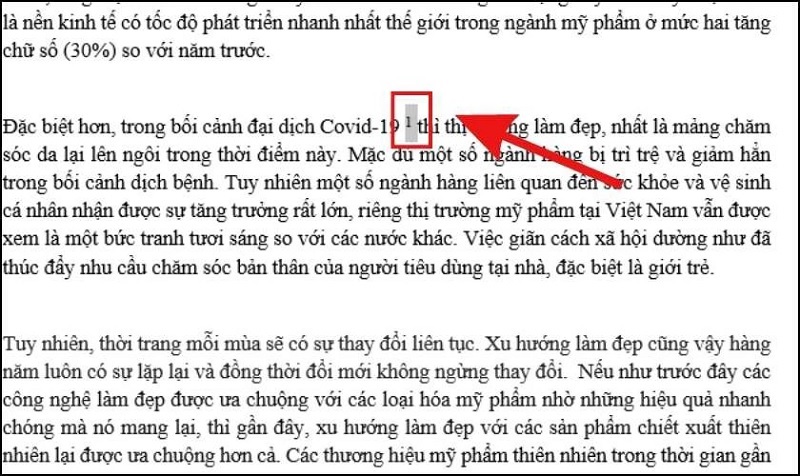
Cách xóa Footnote trong Word nhanh nhất
Vừa rồi là những thông tin về tính năng Footnote trong Word mà hệ thống Techcare Đà Nẵng vừa chia sẻ đến các bạn. Có lẽ đã giúp các bạn biết Footnote trong Word là gì? Đồng thời, với nhiều cách tạo Footnote trong Word nhanh nhất được hướng dẫn chi tiết trên đây. Hy vọng sẽ giúp các bạn tham khảo, chọn cách thực hiện đơn giản nhất để tạo Footnote thành công nhé!










